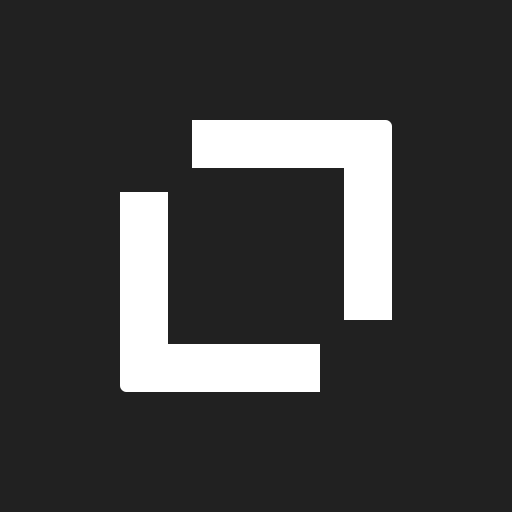APK文件作为安卓应用程序的标准安装包格式,广泛存在于各类移动设备和网络资源中。当用户在电脑或手机端获取到这类文件时,往往需要特定方法才能访问其内容。本文将系统介绍两种安全可靠的APK文件打开方案,帮助您根据实际需求灵活选择操作方式。
APK文件打开方法详解:
方法一:移动端直接安装运行
这是最常用的APK文件处理方式,适用于需要在安卓设备上安装应用的场景。操作前请确保设备已开启"未知来源应用安装"权限(在系统设置-安全菜单中启用)。具体实施流程如下:
1. 文件传输阶段:通过数据线连接电脑与手机,将下载好的APK文件复制到手机内部存储空间。也可借助云存储服务或即时通讯工具完成文件传输。建议在设备存储根目录新建专用文件夹存放安装包,便于后续查找管理。
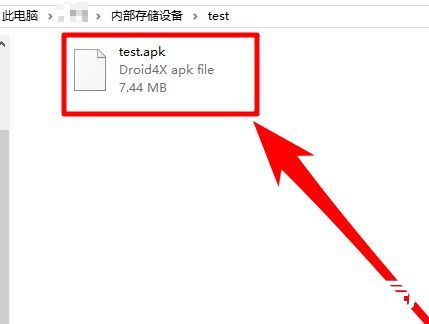
2. 文件定位阶段:打开手机自带的文件管理器应用(部分品牌命名为"我的文件"或"文件管理"),进入存储目录定位目标文件。此时需注意文件图标应显示为安卓机器人标志,若显示为空白文档图标则表明系统未能正确识别文件格式。
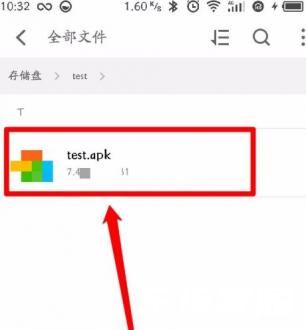
3. 安装执行阶段:轻触目标文件后,系统将自动弹出应用安装界面。此处务必仔细阅读权限申请列表,核对应用名称、开发商信息及所需系统权限。确认无误后点击底部安装按钮,进度条走完即完成整个安装流程,新应用图标将出现在程序菜单中。
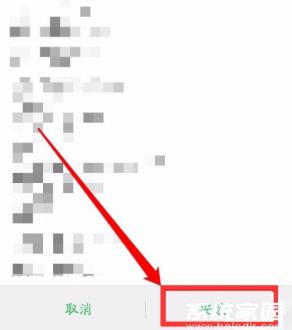
方法二:桌面端解包分析内容
当用户需要在不安装的情况下查看APK内部资源时(如检查素材文件或分析程序结构),可通过格式转换实现。此方法在Windows、macOS等桌面操作系统均可实施:
1. 格式转换准备:在电脑桌面右键点击目标APK文件,从上下文菜单中选择重命名功能。此时需注意设置系统显示完整文件后缀名(Windows系统在"查看"-"文件扩展名"勾选),否则无法修改后缀标识。
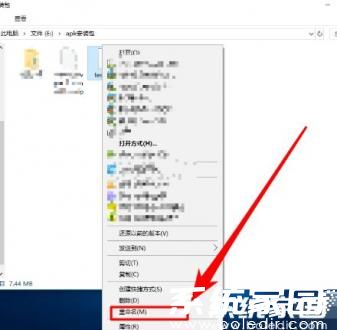
2. 后缀变更操作:将文件名末尾的".apk"后缀手动修改为".zip"。系统会弹出格式变更警告提示,确认执行更改。此操作基于APK文件实质采用ZIP压缩标准的原理,修改后缀不会损坏原始数据。

3. 解压缩处理:右键点击已转换的ZIP文件,选择"解压到当前文件夹"或指定目录。推荐使用专业解压软件如WinRAR、7-Zip以获得更完整的文件支持,某些压缩工具可自动识别APK格式无需手动改名。
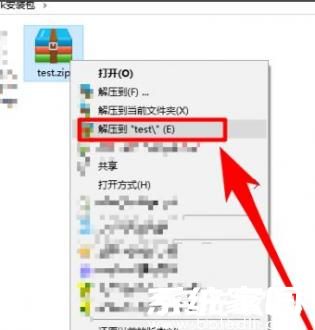
4. 内容查看阶段:解压生成的文件夹包含若干子目录,其中assets存放图片音频等资源,lib包含原生库文件,res文件夹存储界面布局元素。 -INF目录保存开发者签名信息,AndroidManifest. 则记录应用核心配置参数。普通用户可浏览资源文件,开发者可进一步使用反编译工具分析代码结构。
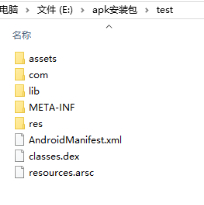
操作安全指南与注意事项
无论采用何种方式处理APK文件,安全防护始终是首要考量:
• 来源验证:仅从官方商店或可信渠道获取安装包,陌生来源文件需使用杀毒软件扫描
• 权限审查:安装前务必核对应用申请的权限范围,警惕索取通讯录、短信等敏感权限的程序
• 系统兼容:注意APK文件要求的安卓版本号,避免安装不兼容导致运行异常
• 数据备份:重要设备操作前建议备份手机数据,防止安装失败引发系统故障
• 解压限制:解包查看内容时部分加密文件可能无法访问,属正常保护机制
两种方法各有适用场景:直接安装适合普通用户快速部署应用,解压分析则满足技术人员的研究需求。随着安卓系统版本更新,部分厂商设备可能对第三方安装包有额外限制,此时可在设置中开启特殊安装权限或使用ADB工具辅助安装。掌握这些核心操作技巧,您就能高效安全地处理各类APK文件资源。